Como fazer formulário de cadastro no Excel
Neste artigo vamos mostrar como fazer um formulário de cadastro a partir de uma tabela.
Então vamos fazer nosso cadastro usando a seguinte tabela:

Certifique que sua tabela comece na célula A1.
Agora vamos colocar um botão para que abra a janela do formulário, mas para isso você precisa ter o menu Desenvolvedor habilitado no seu Excel.
Caso não tenha, clique com o botão direito do mouse na faixa de opções e depois escolha Personalizar a Faixa de Opções conforme abaixo:
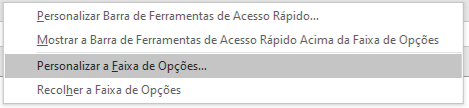
Na janela seguinte habilite a Guia Desenvolvedor conforme abaixo:
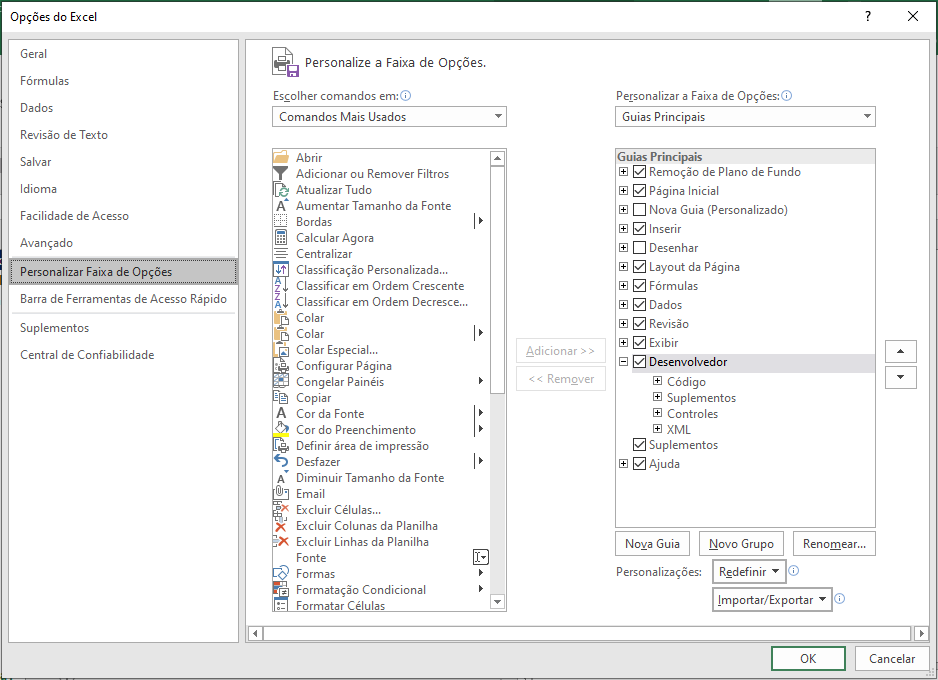
Agora vá no menu Desenvolvedor - Inserir e clique em Botão (Controle de formulário) conforme abaixo:
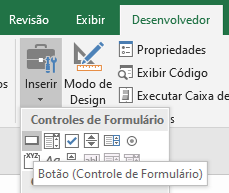
Clique onde deseja inserir o botão na planilha para chamar o formulário e na janela seguinte digite Cadastro e depois em Novo conforme abaixo:
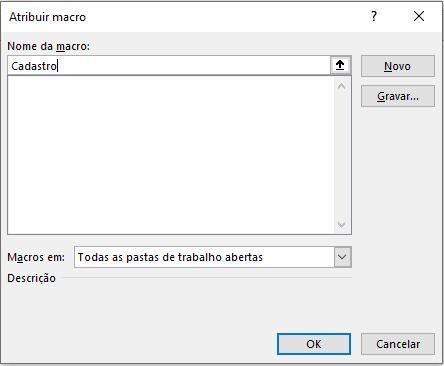
Agora com a janela do VBA aberta digite o seguinte código para chamar o formulário:
ActiveSheet.ShowDataForm
Veja o exemplo:

Pronto agora volte para a planilha e quando clicar no botão a seguinte janela vai abrir:
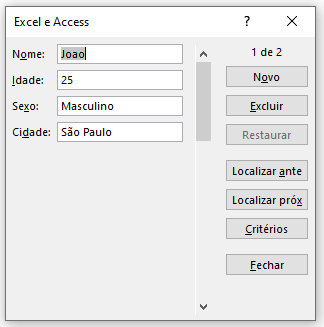
Nessa janela você consegue cadastrar novos usuários, consultar, excluir e editar.
Como fazer formulário de cadastro no Excel
Gostou do conteúdo? Ele foi útil?
Se ainda ficou com alguma dúvida entre em contato conosco pelo email contato@exceleaccess.com.
Quer receber várias dicas no seu seu email?
Cadastre seu email aqui para receber várias dicas como essa por email.
Obrigado pela visita!
www.exceleaccess.com
contato@exceleaccess.com
www.exceleaccess.com
www.exceleaccess.com
www.exceleaccess.com

